مشاركة بياناتك باستخدام Azure Data Share
في هذا البرنامج التعليمي، ستتعلم كيفية إعداد مشاركة بيانات Azure جديدة والبدء في مشاركة بياناتك مع العملاء والشركاء خارج مؤسسة Azure.
ستتعلم في هذه البرنامج التعليمي كيفية:
- إنشاء Data Share.
- إضافة مجموعة بيانات إلى Data Share.
- تمكين جدول لقطة لـ Data Share.
- إضافة مستلمين إلى Data Share.
المتطلبات الأساسية
- اشتراك Azure: إذا لم يكن لديك اشتراك Azure، فأنشئ حساباً مجانياً قبل أن تبدأ.
- لن يعمل عنوان البريد الإلكتروني الخاص بمستلمك في Azure (لن يعمل استخدام الاسم المستعار للبريد الإلكتروني الخاص به).
- إذا كان مخزن بيانات Azure المصدر في اشتراك Azure مختلف عن ذلك الذي ستستخدمه لإنشاء مورد مشاركة البيانات، فسجل موفر موارد Microsoft.DataShare في الاشتراك حيث يوجد مخزن بيانات Azure.
مشاركة من حساب التخزين
- حساب Azure Storage: إذا لم يكن لديك حساب بالفعل، فيمكنك إنشاء حساب Azure Storage
- إذن كتابة إلى حساب التخزين الموجود في Microsoft.Storage/storageAccounts/write. هذا الإذن موجود في دور مساهم حساب التخزين.
- إذن لإضافة تعيين دور إلى حساب التخزين، الموجود في Microsoft.Authorization/role assignments/write. يوجد هذا الإذن في دور المالك.
المشاركة من مصدر قائم على SQL
فيما يلي قائمة بالمتطلبات الأساسية لمشاركة البيانات من مصدر SQL.
المتطلبات الأساسية لتلقي Azure SQL Database أوAzure Synapse Analytics (المسمى سابقاً Azure SQL DW)
- Azure SQL Database أو Azure Synapse Analytics (المسمى سابقاً Azure SQL DW) مع الجداول وطرق العرض التي تريد مشاركتها.
- إذن الكتابة إلى قواعد البيانات على خادم SQL، الموجود في Microsoft.Sql/servers/databases/write. يوجد هذا الإذن في دور المساهم.
- Microsoft Entra مسؤول لخادم SQL
- الوصول إلى جدار الحماية لخادم SQL. يمكن القيام بذلك من خلال الخطوات التالية:
- في مدخل Microsoft Azure، الانتقال إلى خادم SQL. تحديد جدران الحماية والشبكات الظاهرية من التنقل الأيسر.
- حدد نعم للسماح لخدمات وموارد Azure بالوصول إلى هذا الخادم.
- حدد +Add client IP. عنوان IP للعميل عُرْضة للتغيير. قد تحتاج هذه العملية إلى التكرار في المرة التالية التي تشارك فيها بيانات SQL من مدخل Microsoft Azure. يمكن أيضاً إضافة نطاق IP.
- حدد حفظ.
المتطلبات الأساسية لاستلام البيانات في تجمع (مساحة عمل)SQL Azure Synapse Analytics
-
- تجمع SQL لـAzure Synapse Analytics (مساحة عمل) المخصص من خلال الجداول المراد مشاركتها. مشاركة طريقة العرض غير مدعومة حاليا. المشاركة من تجمع SQL بلا خادم غير مدعومة حاليا.
إذن الكتابة إلى تجمع SQL في مساحة عمل Synapse، الموجود في Microsoft.Synapse/workspaces/sqlPools/write. يوجد هذا الإذن في دور المساهم.
إذن الهوية المدارة لمورد Data Share للوصول إلى تجمع SQL لمساحة عمل Synapse. يمكن تنفيذ ذلك من خلال الخطوات التالية:
في مدخل Microsoft Azure، الانتقال إلى مساحة عمل Synapse. حدد مسؤول SQL Active Directory من التنقل الأيسر وقم بتعيين نفسك كمسؤول Microsoft Entra.
افتح Synapse Studio، وحدد "Manage" من جزء التنقل الأيسر. تحديد Access control ضمن الأمان. تعيين شخصك في دور مسؤول SQL أو مسؤول مساحة العمل.
في Synapse Studio، حدد Develop من جزء التنقل الأيسر. تنفيذ البرنامج النصي التالي في تجمع SQL لإضافة "الهوية المدارة" بمورد Data Share بصفة db_datareader.
create user "<share_acct_name>" from external provider; exec sp_addrolemember db_datareader, "<share_acct_name>";<share_acc_name> هو اسم مورد مشاركة البيانات. إذا لم تكن قد أنشأت مورد مشاركة البيانات حتى الآن، يمكنك العودة إلى هذا الشرط الأساسي لاحقا.
الدخول إلى جدار حماية مساحة عمل Synapse. يمكن تنفيذ ذلك من خلال الخطوات التالية:
- في مدخل Microsoft Azure، الانتقال إلى مساحة عمل Synapse. حدد Firewalls من جزء التنقل الأيسر.
- حدد ON ل Allow Azure services and resources to access this workspace.
- حدد +Add client IP. عنوان IP للعميل عُرْضة للتغيير. قد تحتاج هذه العملية إلى التكرار في المرة التالية التي تشارك فيها بيانات SQL من مدخل Microsoft Azure. يمكن أيضاً إضافة نطاق IP.
- حدد حفظ.
مشاركة من Azure Data Explorer
- كتلة Azure Data Explorer من خلال قواعد البيانات المراد مشاركتها.
- إذن الكتابة إلى كتلة Azure Data Explorer، الموجودة في Microsoft.Kusto/clusters/write. يوجد هذا الإذن في دور المساهم.
سجِّل الدخول إلى مدخل Azure
قم بتسجيل الدخول إلى بوابة Azure.
إنشاء Data Share Account
إنشاء مورد Azure Data Share في مجموعة موارد Azure.
تحديد زر القائمة في الزاوية العلوية اليسرى من المدخل، ومن ثم تحديدCreate a resource (+).
البحث عن Data Share.
تحديد Data Share ومن ثم تحديد Create.
ملء التفاصيل الأساسية لمورد Azure Data Share بالمعلومات التالية.
الإعداد القيمة المقترحة وصف الحقل الاشتراك اشتراكك حدد اشتراك Azure الذي تريد استخدامه لحساب مشاركة البيانات الخاص بك. مجموعة الموارد testresourcegroup استخدام مجموعة موارد حالية أو إنشاء مجموعة موارد جديدة. الموقع East US 2 حدد منطقة لحساب مشاركة البيانات الخاص بك. الاسم datashareaccount حدد اسماً لحساب مشاركة البيانات الخاص بك. حدد Review + create، ثم Create لإنشاء حساب مشاركة البيانات. عادة ما يستغرق إنشاء حساب مشاركة بيانات جديد حوالي دقيقتين أو أقل.
عندما تكتمل عملية النشر، حدد الانتقال إلى المورد.
إنشاء مشاركة
انتقل إلى صفحة نظرة عامة على مشاركة البيانات.

حدد Start sharing your data.
حدد إنشاء.
املأ التفاصيل الخاصة بحصتك. حدد اسم ونوع المشاركة ووصفاً لمحتويات المشاركة وشروط الاستخدام (اختياري).

حدد متابعة.
لإضافة مجموعات بيانات إلى مشاركتك، حدد Add Datasets.

حدد نوع مجموعة البيانات التي ترغب في إضافتها. سترى قائمة مختلفة من أنواع مجموعات البيانات اعتمادا على نوع المشاركة (لقطة أو في مكان) الذي حددته في الخطوة السابقة. إذا كانت المشاركة من قاعدة بيانات Azure SQL أو Azure Synapse Analytics (المعروف سابقا باسم Azure SQL DW)، فستتم مطالبتك بطريقة المصادقة لسرد الجداول. حدد مصادقة Microsoft Entra، وحدد خانة الاختيار السماح بمشاركة البيانات لتشغيل البرنامج النصي "إنشاء مستخدم" أعلاه نيابة عني.

انتقل إلى الكائن الذي ترغب في مشاركته وحدد "إضافة مجموعات البيانات".

في علامة التبويب "Recipients"، أدخل عناوين البريد الإلكتروني الخاصة بمستهلك البيانات عن طريق تحديد "+ إضافة مستلم".
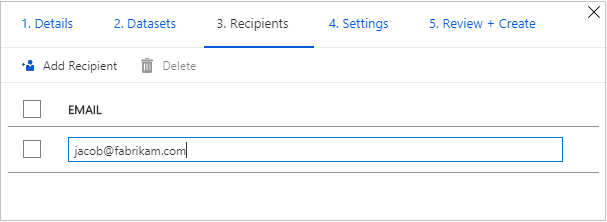
حدد متابعة.
إذا كنت قد حددت نوع مشاركة اللقطة، فيمكنك تكوين جدول اللقطة لتقديم تحديثات لبياناتك إلى مستهلك البيانات لديك.

حدد وقت البدء وفترة التكرار.
حدد متابعة.
في علامة التبويب مراجعة + إنشاء، قم بمراجعة محتويات الحزمة، والإعدادات، والمستلمين، وإعدادات المزامنة. حدد إنشاء.
أُنشئ الآن Azure Data Share الخاصة بك وأصبح مُستَلم Data Share جاهزاً الآن لقبول دعوتك.
تنظيف الموارد
عندما لم تعد هناك حاجة إلى المورد، انتقل إلى الصفحة Data Share Overview وحدد Delete لإزالته.
الخطوات التالية
في هذا البرنامج التعليمي، تعلمت كيفية إنشاء Azure Data Share ودعوة المستلمين. للتعرف على كيفية قبول مستهلك البيانات لمشاركة البيانات وتلقيها، تابع إلى البرنامج التعليمي قبول البيانات وتلقيها.

